Fiddler抓包设置。
首先备注下我这里使用的系统环境和软件版本:windows10专业版本,Fiddler版本信息如下:
Progress Telerik Fiddler Web Debugger
v5.0.20192.25091 for .NET 4.6.1
Built: Tuesday, June 4, 2019
64-bit AMD64, VM: 123.0mb, WS: 84.0mb
.NET 4.7.1 WinNT 10.0.19045.0
You've run Progress Telerik Fiddler: 9 times.
Running on: homepc-430921:8888
Listening to: All Adapters
Gateway: 127.0.0.1:33210
Copyright ©2003-2019 Telerik EAD. All rights reserved.
Fiddler版本:Fiddler_5.0.20192.25091.exe.zip
0.Fiddler清除抓包数据
清除和删除抓包数据:Ctrl + X ;Delete; 还可以通过command输入cls清理数据包。
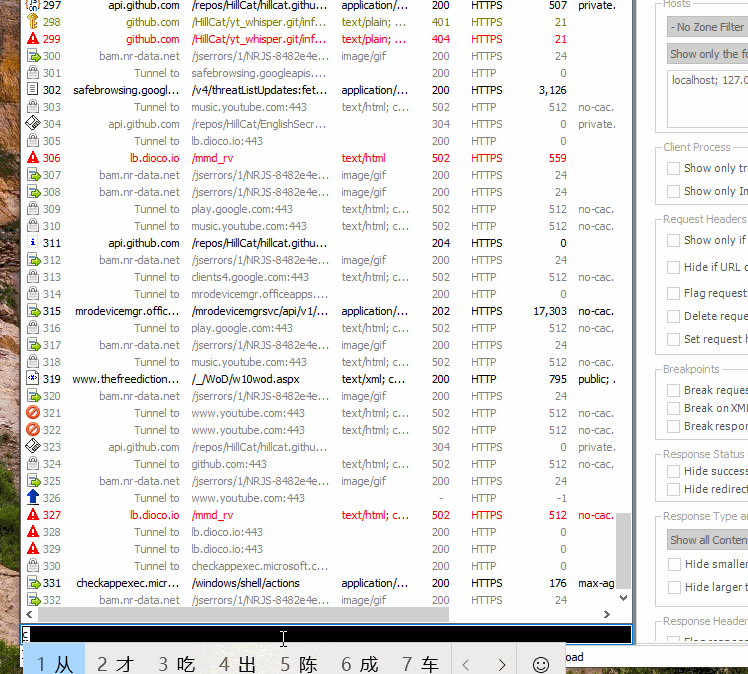
1.Fiddler设置https抓包
https抓包设置,使用的时候,Decode这个按钮一定要是被选中的状态,要不然https返回的报文还是会出现被加密的情况。
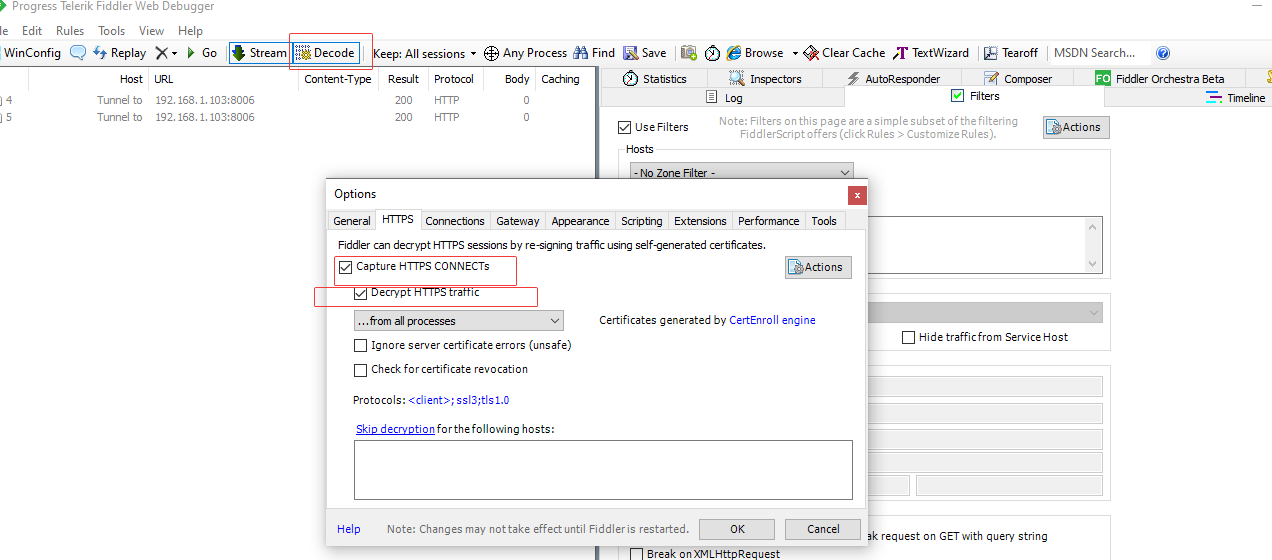
如果是从来没有启用过,初次启用https解密的时候,Fiddler会询问你证书设置,弹窗出来选择YSE即可。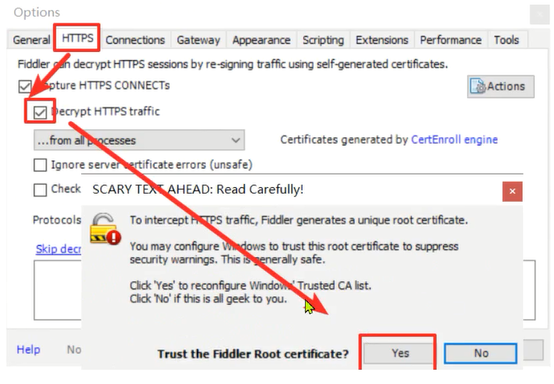
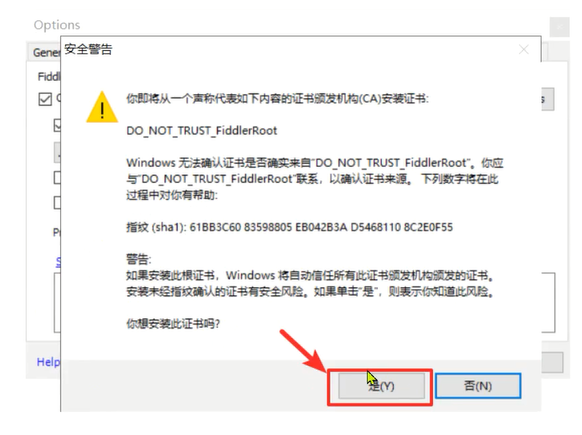
也可以选择Reset All Certificates清除所以证书。之后重新设置即可。
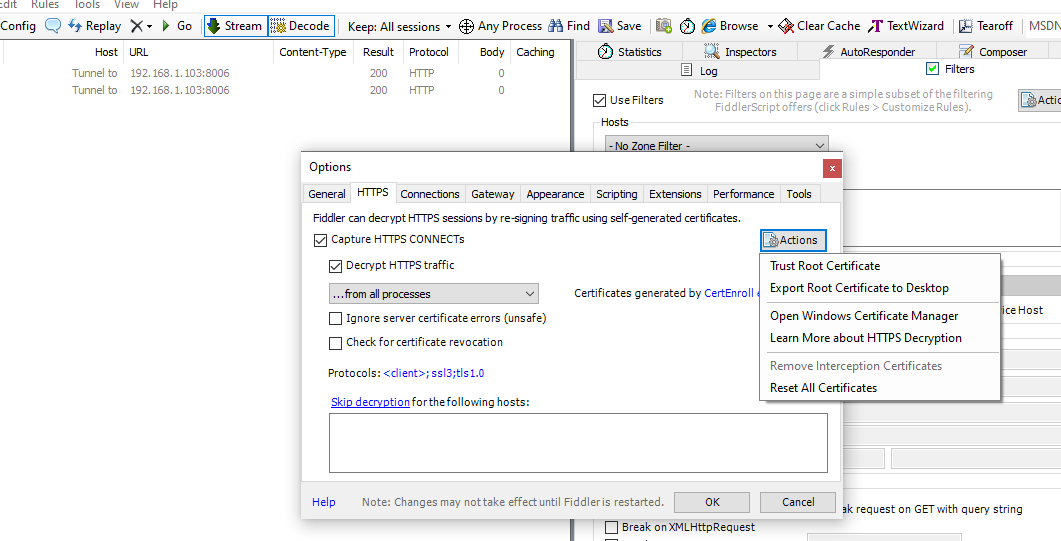
2.Fiddler设置只查看指定网址的数据包
Filters这个选项卡默认是没有被勾选的,勾选 “Use Filters”之后,然后”Show Only the following Hosts”勾选上,这个就可以只显示你需要的包含目标url网址的包,方面做数据分析。然后在input框中以英文逗号的方式,隔开每个url连接地址,那么过滤出来的就是我们需要的链接地址了。清理掉所有之前的记录,然后重新开始请求。之后进来的数据就都是你设置好的那个url网站的数据,其他的干扰信息不会流入到Fiddler中来。特别是在做爬虫项目的时候很有用。如下图:
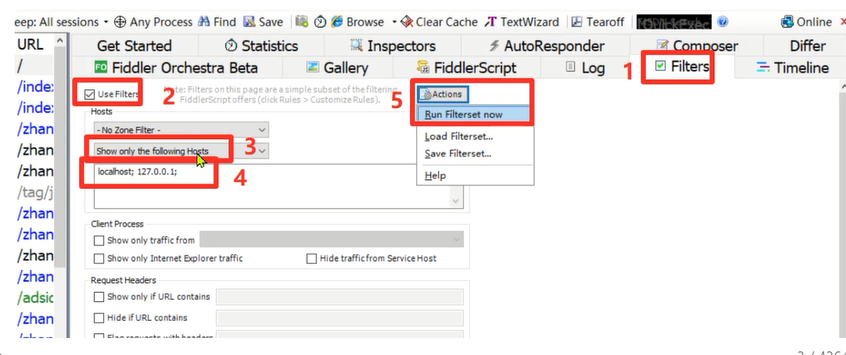
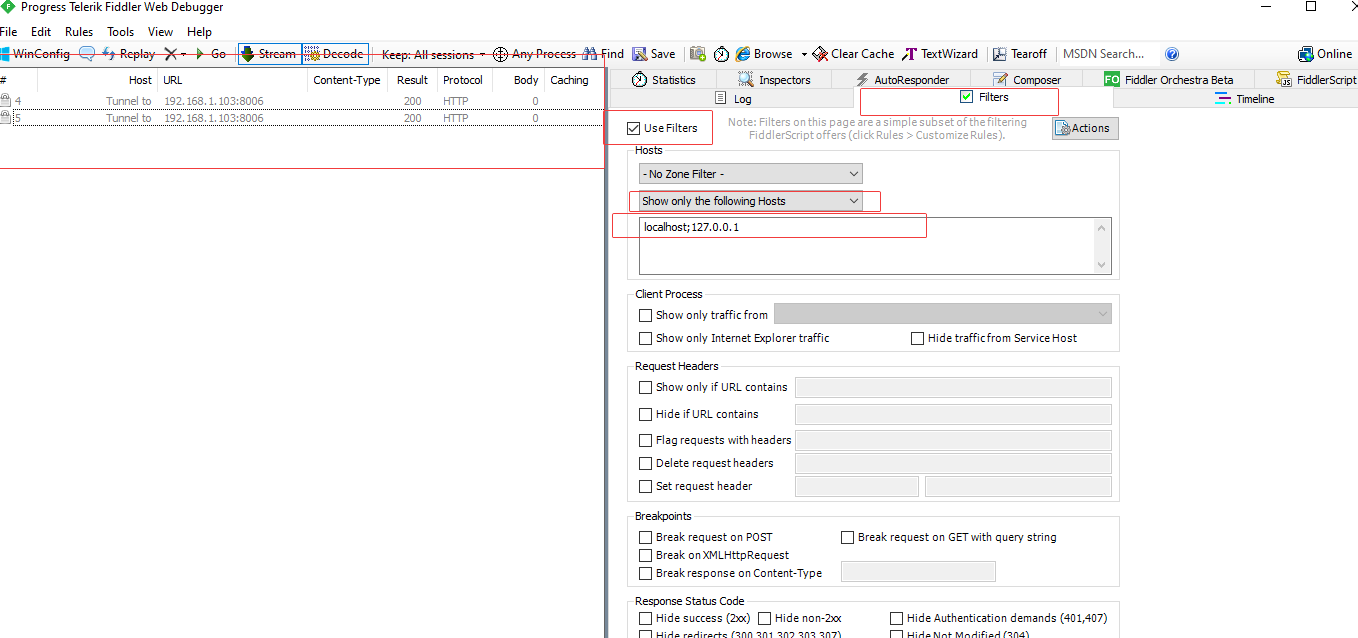
3.提取Fiddler抓包数据到Postman中
如果熟悉chrome的抓包数据导入Postman的话,应该也会熟悉这个cURL格式的报文。在Fiddler这个里面也有类似的可以导出整个请求数据到cURL脚本格式,
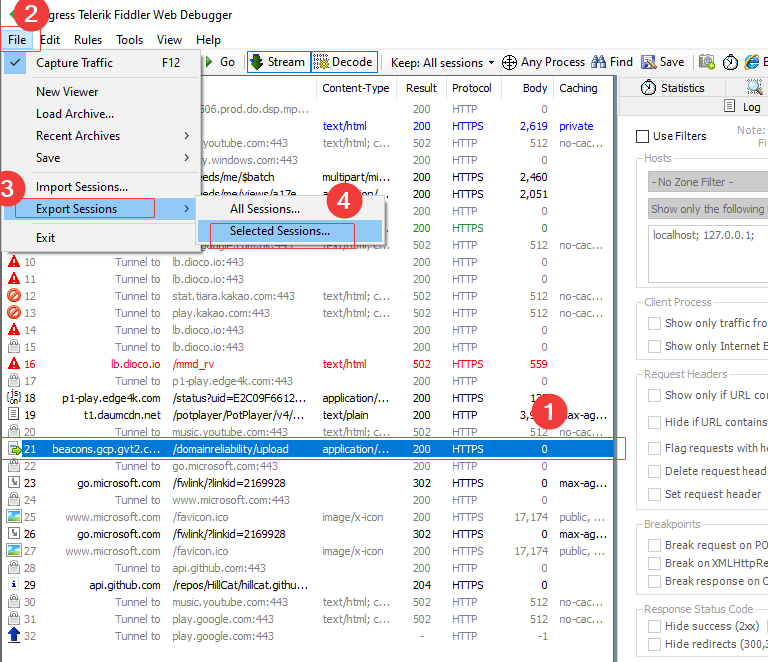
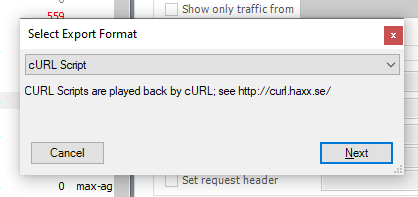
导出来的cURL文本是bat结尾的,notepad++打开之后,看到的报文如下,它提取了该请求的url,请求方式,request head,cookie,token这些信息,还有表单入参;这个数据是可以直接导入到postman中的,复制整个CURL在PostMan中导入的时候。这种CURL格式的报文甚至可以直接丢给chatgpt让你们写出来代码进行模拟。
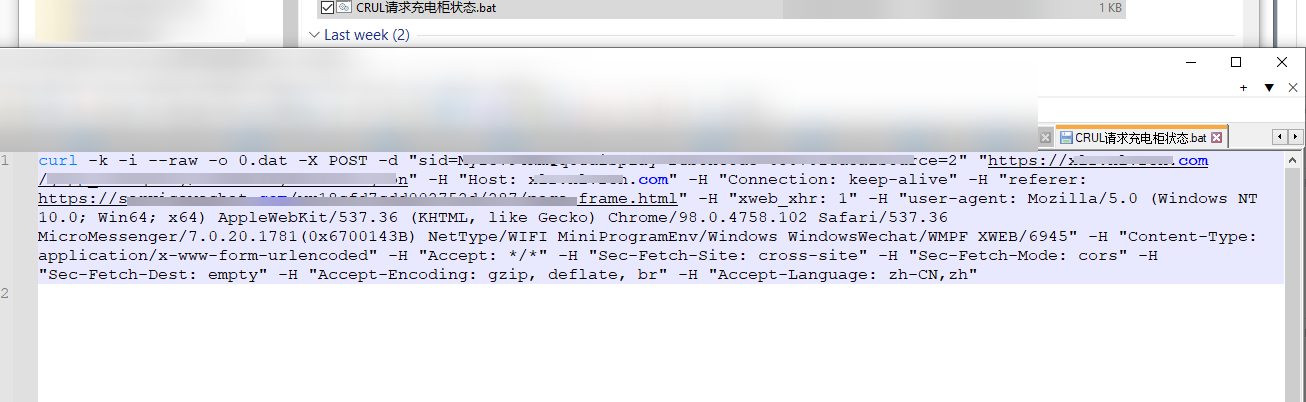
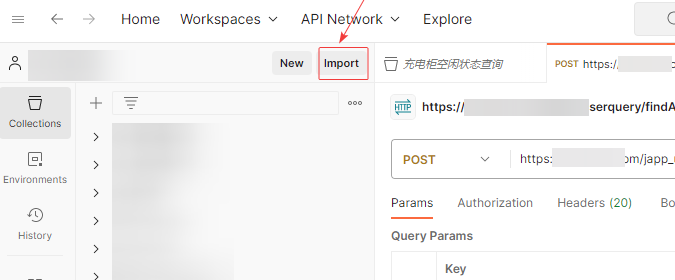
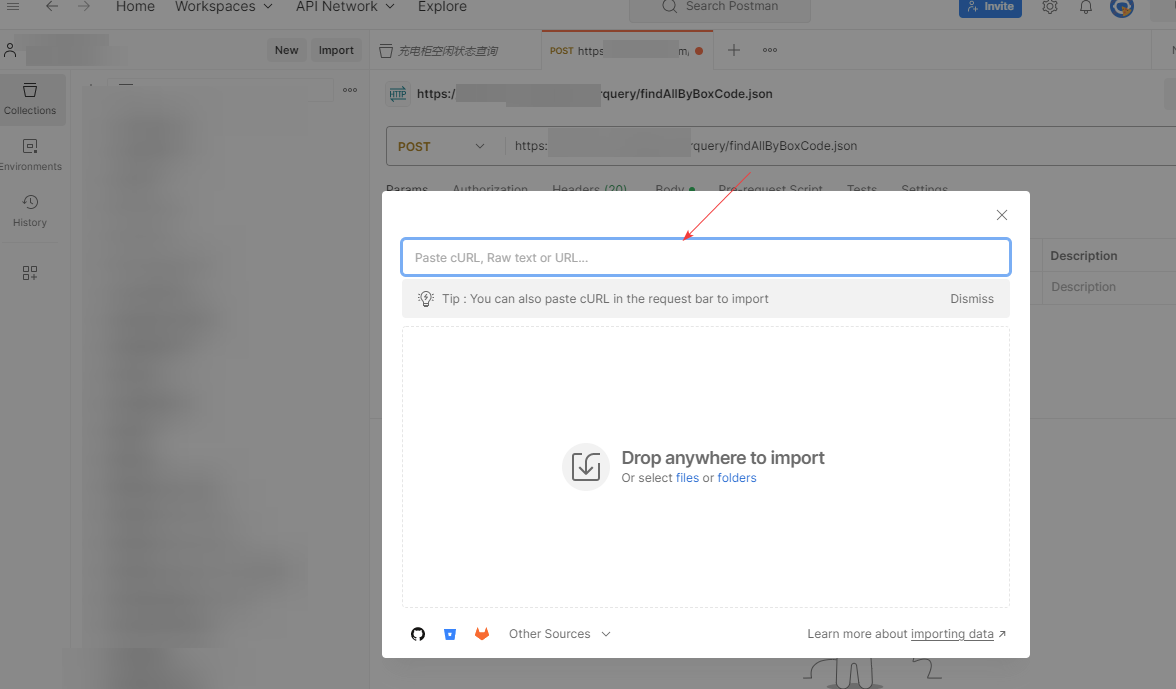
4.抓包过程中设置断点
设置断点是为了拦截我们电脑浏览器端发送的请求到服务器端,拦截之后,浏览器或者小程序或者APP内部的请求不会被立马发送到服务器端,开启拦截,需要在如下菜单位置:Rules–>Automatic Breakpoints–>Before Requsts 开启,开启之后,随后的请求都会被拦截而暂停。这个时候我们可以在WebForms里面修改表单信息,用来测试目标服务器是否会对于错误的字段信息做出报错提示。修改完成之后,右侧下方这里会有个绿色的“Run to Completion”按钮,点击,请求就会接着发送出去。
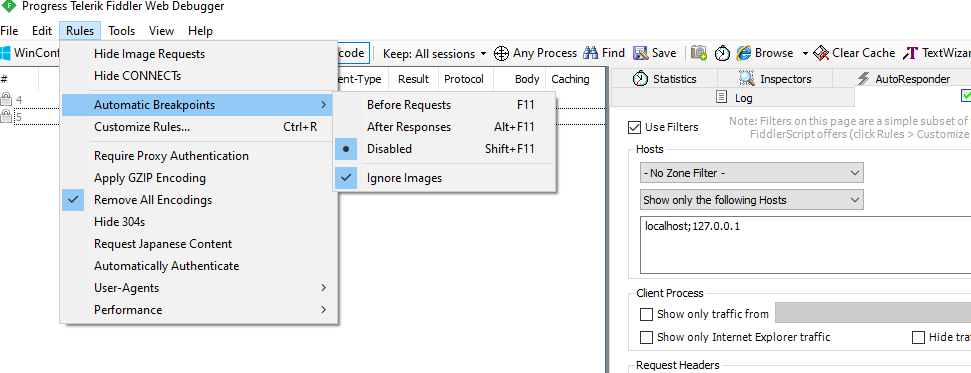
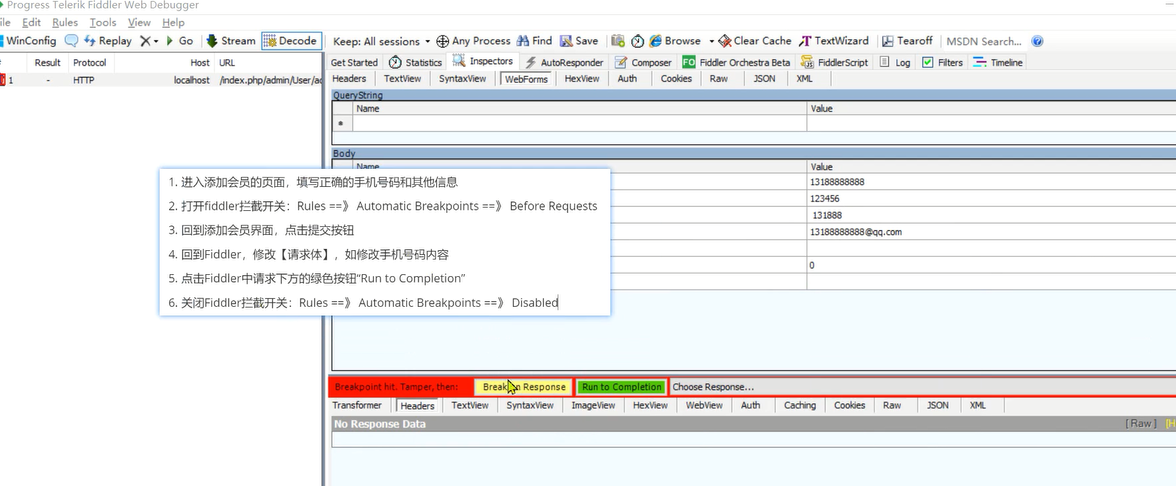
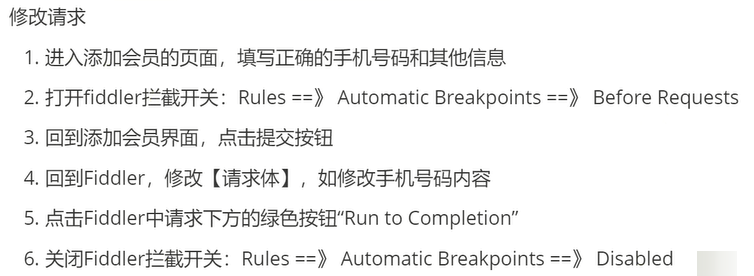
文档信息
- 本文作者:hillcat
- 本文链接:https://cs-cn.top/2023/06/03/Fiddler_Catch_Https/
- 版权声明:自由转载-非商用-非衍生-保持署名(创意共享3.0许可证)